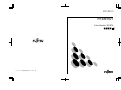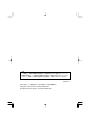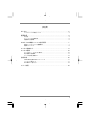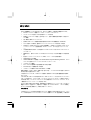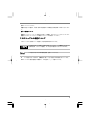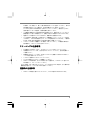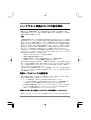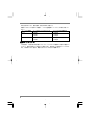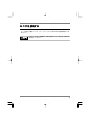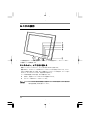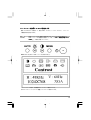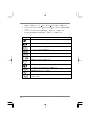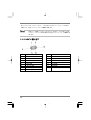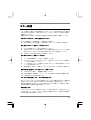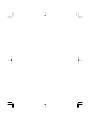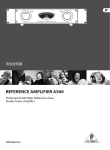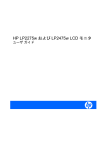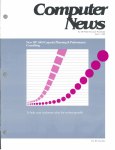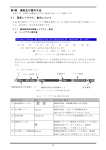Download PRIMERGY Color Monitor 3815FA取扱説明書
Transcript
B7FY-0671-01 PRIMERGY Color Monitor 3815FA J E このマニュアルは再生紙を使用しています。 注意 この装置は、情報処理装置等電波障害自主規制協議会(VCCI)の基準に基づくクラスA 情報技術装置です。この装置を家庭環境で使用すると電波妨害を引き起こすことがあ ります。この場合には使用者が適切な対策を講ずるよう要求されることがあります。 2002 年 9 月 本書で記述している各製品名は、各社の商標、または登録商標です。 Copyright© Fujitsu Siemens Computers GmBh 1999 All Rights Reserved, Copyright FUJITSU LIMITED 2002 目次 はじめに ...................................................................................................2 このマニュアルの表記について...............................................................................3 重要事項 ...................................................................................................4 安全性......................................................................................................................4 クリーニングの注意事項 .........................................................................................5 運搬時の注意事項 ....................................................................................................5 FCCクラスB準拠についての指示項目 .....................................................7 電源ケーブルについての重要事項 ...........................................................................7 廃棄とリサイクル ....................................................................................................8 モニタを接続する.....................................................................................9 モニタの操作 ..........................................................................................10 モニタのオン、オフを切り替える .........................................................................10 電力管理の注意事項 .............................................................................................. 11 モニタの設定を変更する .......................................................................................12 技術仕様 .................................................................................................16 VESA-DDC互換のVGAインタフェース .................................................................17 プリセット操作モード...........................................................................................17 D-SUBのピン割り当て ..........................................................................................18 エラー処理..............................................................................................19 1 はじめに LCD(液晶画面)モニタ 3815 FA には、次のような数多くの特長及び機能があります。 • TFT ディスプレイ(薄膜トランジスタ、アクティブマトリクス) • スリムハウジング設計による最小限のスペースを実現 • 最適なエルゴノミクス特性(歪みが全くなく、優れた画像定義と四角まで完全なカ ラー純度) • 高い輝度と際立ったコントラスト • 従来の CRT 17 インチ画面の情報内容を表示するための高解像度(1024x768) • 1,677 万色までの表現(適切なグラフィックスコントローラを使用した場合) • 30kHz から 61kHz までのすべての水平周波数と、55kHz から 75Hz までのすべての リフレッシュレート(垂直周波数)のスキャニング(すべて完全にフリッカーフリ ー) • 18 種類の異なる表示モード保存用のマイクロプロセッサ付きデジタルディスプレイ コントローラ • 画面の色を、様々な入力デバイスや出力デバイスに対して自由に調整できる色彩調 整 • 統合オンスクリーンディスプレイ(OSD)メニューからの便利な操作 • VESA-DDC との互換性 • VESA-FPMPMI との互換性(Flat Panel Monitor Physical Mounting Interface、スイブ ルアームと壁用ブラケットへのメカニカルインタフェース) • プラグ&プレイ機能 • PC システム非使用時に電力消費を減らす電力管理 • TCO'99 に従った推奨事項への準拠 • エルゴノミクス標準である ISO13406-2 への準拠 通常の画面モード時に(明るい背景に暗い色の文字)、このモニタは GS 記号に求められ る人間工学上の要件をみたします。 この操作マニュアルには、LCD モニタを起動し使用するために必要な重要情報が記載さ れています。 この 3815 FA LCD モニタを制御するには、VGA インタフェース付きのディスプレイコン トローラが必要です。このモニタは、ディスプレイコントローラによって供給されるデー タを処理します。ディスプレイコントローラと関連するドライバソフトウェアが、モード (解像度とリフレッシュレート)を設定します。 モニタを初めて動作させる場合は、画面表示はご使用のスクリーンコントローラに対して 最適となるように適合させ、必要に応じて調整しなくてはなりません(「モニタの操作」 の「モニタの設定を変更する」の項を参照してください)。 利用対象者 この操作マニュアルで説明する操作を行うには、熟練者である必要はありません。しかし、 サーバ本体の操作マニュアルとこのマニュアルに記載されている「重要事項」の項を必ず 2 読むようにしてください。 問題が発生した場合は、お買い求めの販売店または弊社担当保守員までお申し付けくださ い。 詳しい情報について 解像度とリフレッシュレート設定方法の詳しい情報は、各グラフィックスコントローラと 関連するドライバソフトウェアに関するマニュアルを参照してください。 このマニュアルの表記について このマニュアルで使用している記号と文字の意味は次のとおりです。 この記号の付いた文章には特に注意してください。この警告を守らないと、 生命の危険、システムの損傷、データ消失の原因になることがあります。 この記号の付いた文章は補足説明、注釈、ヒントです。 ► この記号の付いた文章は、記載順序に従って行う必要がある処理を示しています。 章のタイトルと用語を強調する場合は、カギ括弧(「」)で囲んでいます。 3 重要事項 この章では、モニタの取扱いで重要な安全に関する情報を記載します。 安全性 この装置は、事務所環境で使用する電子事務用機器などの情報処理装置に関する安全規格 に準拠しています。ご質問がある場合は、お買い求めの販売店または担当保守員まで連絡 してください。 4 • LCD モニタの表示面は、圧力とかき傷に対して脆弱です。そのため、表面に損傷 (ニュートンリング、かき傷)が残らないようにモニタ表面の取扱いには注意してく ださい。 • 寒冷な環境から設置場所にこの装置を移動すると、結露が生じることがあります。 装置が完全に乾燥し、設置場所とほぼ同じ温度になってから使用してください。 • 設置する間およびモニタの操作前に、「技術仕様」の環境条件についての指示をよ く読んでください。 • LCD モニタの電源には、付属の電源アダプタのみを使用してください。 • 電源アダプタの使用中は、電源アダプタを覆わないようにしてください。電源アダ プタを熱に敏感な物の上に置かないでください。 • 電源アダプタは自動的に 100V から 240V の電源電圧に設定されています。地域の本 線電圧は、この制限事項範囲内に入るようにしてください。 • 電源アダプタの電源ソケットまたは接地壁コンセントの周辺は、プラグの抜き差し がすぐにできるようにしておいてください。 • 電源スイッチでは、このモニタを電源電圧から切断できません。電源電圧を切断す るには、コンセントから電源プラグを抜きます。 • ケーブルを踏んだり、つまづきの原因にならないようにすべてのケーブルを敷設し てください。モニタを設置する場合、「モニタを接続する」の章に記載されている関 連事項を読んでください。 • 雷雨のときは、データ伝送ケーブルを接続したり、はずしたりしないでください。 • この装置の内部に異物(ネックレスやクリップなど)や液体が入らないようにして ください。電気ショックや短絡の原因になります。 • 緊急の場合(ケーシング、部品、ケーブルの損傷、液体や異物の侵入など)は、た だちにモニタのスイッチを切り、電源ケーブルをはずして、お買い求めの販売店また は担当保守員までご連絡ください。 • 画面のバックグラウンドライトには、水銀が入っています。蛍光管については、処 理と廃棄についての適用安全規定を順守してください。 • LCD モニタが損傷を受けた場合(たとえば、ガラスが割れた場合)、中から出てく る液体に、体(皮膚、口、鼻)や食べ物が触れないように注意してください。体や衣 服が液体に触れてしまった場合は、充分な石鹸と水でよく洗浄してください。 モニタから排出される気体を吸い込まないようにしてください。煙を吸い込んだり、 液体に触れてしまった場合は、医師の診断を受けてください。 • この装置を修理できるのは資格のある技術者だけです。資格のないユーザーがこの 装置を開いたり誤った修理を行うと、感電や火災などの原因になることがあります。 • 電源アダプタを開けることができるのは、資格のある技術者だけです。 • モニタ説明の「技術仕様」で指定されている解像度とリフレッシュレートしか設定 できません。それ以外の設定を行うと、モニタが損傷することがあります。ご質問が あれば、お買い求めの販売店または担当保守員まで連絡してください。 • このマニュアルはこの装置とともに保管しておいてください。この装置を第三者に 渡す場合は、このマニュアルも含めてください。 クリーニングの注意事項 • 必ず電源プラグを抜いてから、モニタをクリーニングするようにしてください。 • 内部部品のクリーニングは、自分で行わないようにしてください。担当保守員まで ご連絡ください。 • 研磨剤を含むクリーニング剤、またはプラスチックを変質させるおそれがあるクリ ーニング剤を使用しないでください。 • システムに液体が入らないようにしてください。 • モニタの換気エリアのスペースを確保してください。 • LCD モニタの表示面は、圧力とかき傷に対して脆弱です。やわらかい少し湿らせた 布を使用して、クリーニングしてください。 モニタ本体は、乾いた布で拭いてください。モニタの汚れがひどい場合は、水に薄めた家 庭用洗剤で湿らせ、しっかり絞った布を使用してください。 運搬時の注意事項 • LCD モニタは絶対に落とさないでください。ガラスが割れるおそれがあります。 5 エネルギースター( )表示について エネルギースター(Energy Star) Fujitsu Siemens LCD カラーモニタ 3815FA は、スタンバイモード、サス ペンドモード、オフモード時に 5W 未満に電力を節約するように設計され ています。この新電力管理によって、この 3815FA は、米国環境保護局 (EPA)のエネルギースター・コンピュータ賞の認定を受けています。 EPA では、コンピュータ機器が業務電力全体の 5%を消費しており、その数字は急速に増 加し続けている、と推測しています。サーバ本体と周辺機器が非使用時に低電力モードに なれば、節減される電力は全体で、年間 20 億ドルにのぼります。このような省エネルギ ーは、大気圏への二酸化炭素の排出を 2000 万トン減らすことにもなります。これは、 500 万台の自動車の排出量に相当します。 エネルギースターのパートナーとして、Fujitsu Siemens Computers GmbH は、エネルギ ー効率についてのエネルギースターのガイドラインをこの製品が充たしている、との決定 を下しました。 CE 認証 この装置の出荷バージョンは、EEC 指示 89/336/EEC「電磁上の互換性」 と 73/23/EEC「低電圧指示」の要件に準拠しています。 6 FCC クラス B 準拠についての指示項目 装置に FCC(連邦通信委員会)からの指示項目が存在する場合、特に記載がない限り、 次の指示項目がこのマニュアルで取り扱う製品に適用されます。他の製品についての指示 項目は付属文書に記載されています。 注意 この機器は試験が行われ、FCC 規定第 15 部に関連する"Class B"デジタルデバイスの制限 事項に準拠しており、カナダに於ける干渉を引き起こす機器に関する規定のあらゆる要件 を充たしていることが証明されました。このような制限事項は、居住地での設置における 有害な干渉に対する妥当な保護を与えるために設けられたものです。この機器は、無線周 波エネルギーを生成、使用、放射する可能性があります。そのため、この指示に従って厳 密に設置し、使用しない場合は、無線通信に対して有害な干渉を引き起こすおそれがあり ます。しかし、特定の設置で干渉が発生しないことを保証するものではありません。 この機器が、ラジオおよびテレビの受信機に有害な干渉を生じているかどうかは、機器の スイッチをオン、オフすることによってわかります。その場合、次のうちの一つないし複 数の措置で干渉を修正することをお勧めします。 • 受信アンテナの方向を変える。または場所を移動する。 • 機器と受信機の間の距離を遠ざける • 受信機が接続されているのとは別の回路のコンセントに機器を接続する。 • 販売店か、ラジオ、テレビの経験豊富な技術者に問い合わせる Fujitsu Siemens Computers GmbH は、この機器の不正な改造や、また弊社指定以外の接 続ケーブルおよび機器の取り替え、接続、使用によって生じたラジオまたはテレビの干渉 についての責任は負わないものとします。このような不正な改造、取り替え、接続によっ て生じた干渉は、ユーザの責任になります。 この機器を、他の周辺機器またはオプションの周辺機器、ホストデバイスに接続する場合 には、シールド I/O ケーブルを使用する必要があります。このケーブルを使用しなければ、 FCC 規則違反となります。 電源ケーブルについての重要事項 安全に操作するために、添付のケーブルを使用してください。添付ケーブルセットを取り 替える必要がある場合は、次のガイドラインに従ってください。 • ケーブル接続口のオスおよびメスが CEE-22 の要件を充たしていること • ケーブルは HAR 認証または VDE 認証を受けたものであること。外部被覆物または 一つの内部コンダクタの絶縁体に HAR または VDE のマーク表示があること • 机に設置する装置の場合、SVT ケーブルセットまたは SJT ケーブルセットを使用す ること。床に設置する装置には、SJT タイプのケーブルセットだけを使用すること • 使用デバイスの定格電流に従ってケーブルセットを選ぶこと 米国およびカナダで流通しているデバイス用の電源ケーブルについて 米国とカナダでは、コードセットは UL に列挙されたもので、CSA ラベルが付いたもので 7 ある必要があります。電圧定格は、最低 250VAC 必要です。 米国およびカナダで使用される電源ケーブルの選択基準については、次の表を参照してく ださい。 ケーブルの種類 ケーブルのコンダクタのサイズ デバイスの最大定格電流 SJT 18 AWG 16 AWG 14 AWG 18 AWG 17 AWG 10 Amps 12 Amps 12 Amps 10 Amps 12 Amps SVT 廃棄とリサイクル この装置は、可能な限り環境を傷つけないでリサイクルまたは廃棄できる材料で製造され ています。通常に使用されて返却された場合に限り、使用後にこの装置をリサイクルでき ます。再利用できない部品は、環境上受け入れられる方法で廃棄します。 8 モニタを接続する サーバ本体との接続については、フラットディスプレイ(GP5-R1DP11)取扱説明書をご参 照ください。 このマニュアルの「重要事項」の章に記載されている「安全性」の項の事 項を参照してください。 9 モニタの操作 1=自動調整ボタン,2=輝度調整ボタン,3=コントラスト調整ボタン,4=メニューボタン 5=電源スイッチ兼電源LED モニタのオン、オフを切り替える 電源スイッチは、モニタのオン、オフを切り替えるために使用します。 電源 LED は、モニタとサーバ本体のスイッチがオンになると緑色にかわります。モニタ がビデオ信号を受信しない場合、および省電力モードになっている場合は、オレンジ色に なります。モニタがオフになると、電源 LED は消えます。 サーバ本体の電源を入れる場合、次の手順に従います。 ► 最初に、電源スイッチで LCD モニタの電源を入れます。 ► 次にサーバ本体のスイッチをオンにします。 サーバ本体に電力管理機能(省電力モード)がある場合は、次の「電力管 理の注意事項」の項を読んでください。 10 電力管理の注意事項 サーバ本体に電力管理機能がある場合は、モニタは完全にこの機能をサポートします。こ のモニタには、省電力モード(スタンバイモード、サスペンドモード、オフモード)に区 別はありません。 オン 省電力モード 電源 LED 緑色点灯 オレンジ色点灯 機能 通常通り機能 モニタが暗くなる 電力消費 通常:30W 未満 3W 未満まで減少 非動作状態(入力無し)をサーバ本体が検出した場合、サーバ本体がモニタに適切な信号 を送り、電力消費を減らすようにします(省電力モード)。モニタの電源 LED の色がか わり、このステータスの変更を表します。 サーバ本体で入力が行われると、画面の内容が再び表示され、フルパワー状態に戻ります。 省電力モードの仕組みの詳しい情報については、ご使用になっているサーバ本体のマニュ アルを参照してください。 電力管理システムによって、モニタが省電力モードに切り替わった場合、 画面の内容の再表示に備えて 3W までの電力消費が維持されて回路に供給 されます。 電力消費を完全にオフにするには、サーバ本体の電源を切るか、モニタの 電源ケーブルのプラグを抜いてください。 11 モニタの設定を変更する 初めてモニタを起動する際には、ご使用のグラフィックスコントローラに対して画面表示 を最適な状態に適合させ、必要に応じて調整しなくてなりません。 操作パネルボタンを使用してモニタ設定をする 操作パネルのボタンを使用して、自動調整、輝度調整、コントラスト調整を行うことがで きます。 その他の設定は統合 OSD メニューから実行します。詳細は後述の OSD メ ニューを使用してモニタ設定をするをご参照ください。 モニタの自動調整を実行する AUTO ボタンを約1秒押下すると自動調整を開始します。 自動調整により、Clock,Focus,Position が最適値に設定されます。 輝度の調整を実行する 1. ボタンを押下すると輝度設定ウィンドウ(Brightness)が表示されます。 2. ボタンまたは ボタンを押下して輝度を調整します。 3.MENU ボタンを押下すると設定を保存し、OSD メニューを消去します。 何もせず 60 秒経過すると設定を保存し、OSD メニューを消去します。 コントラストの調整を実行する 1. ボタンを押下するとコントラスト設定ウィンドウ(Contrast)が表示されます。 2. ボタンまたは ボタンを押下してコントラストを調整します。 3.MENU ボタンを押下すると設定を保存し、OSD メニューを消去します。 何もせず 60 秒経過すると設定を保存し、OSD メニューを消去します。 12 OSD メニューを使用してモニタ設定をする メニューを使用してモニタ設定をする 操作パネルのボタンを使用して、統合 OSD(オンスクリーンディスプレイ)メニューか ら画面表示を設定できます。 OSD メニューは 5 ヶ国語で利用できます。デフォルト設定は英語です。 OSD メニューでの各言語の設定については、「エラー エラー! エラー 参照元が見つかり ません。」の項を参照してください。 ません。 MENU ボタンを押下し OSD メニューを表示させます。 メインメニューが現れ、各機能のアイコンとして表示されます。 左上のアイコン(コントラスト調整)がハイライト表示されます。 13 1.変更したい設定のアイコンを 2.MENUボタンを押下した後、 します。 ボタンまたは ボタンを押下して選択します。 ボタンまたは ボタンを押下して設定値を変更 3.AUTOボタンを押下すると設定を保存し、OSD メニューを消去します。 何もせず 60 秒経過すると設定を保存し、OSD メニューを消去します。 アイコン 調整項目 コントラスト(Contrast)を調整します。 輝度(Brightness)を調整します。 黒レベル(Black Level)の調整をします。 フォーカス(Focus)を調整します。 クロック(Clock)を調整します。 水平位置(H.Position)を調整します。 垂直位置(V.Position)を調整します。 OSD メニューの言語を設定します。(Language) カラー温度(Colour Temperature)を調整します。 工場出荷設定に戻します。(Reset) コントラスト値を最適値に設定し、輝度を50に設定します。 (AUTO 14 Level) OSD メニューのメニューアイテムをロックする モニタ設定に対する偶発的または許可されていない変更を防ぐために、OSD メニューを ロックできます。 ► ► 電源スイッチを押下し、オフにします。 ボタン、 ボタン、電源スイッチを同時に押下します。 OSD メニューがロックされます。 MENU ボタンを押下しても“OSD Locked”と表示されます。 OSD メニューがロックされても輝度調整ボタン、コントラスト調整ボタン、AUTO ボタ ンは有効です。 もう一度同じ操作をすると OSD メニューのロックは解除されます。 15 技術仕様 寸法と質量 (LCD モニタ) モニタ) 可視対角: ドットピッチ: 38 cm 0.297 mm 画面サイズ: 304 mm x 228 mm 最大解像度: 1024 x 768 ピクセル 389 mm x 298 mm x 40 mm 寸法 (W x H x D): 質量: 保存可能な表示モード: 約. 5.0 kg 18 電源ユニット 入力データ 定格電源電圧: 周波数: 100 V - 240 V (±10 %) 50 Hz - 60 Hz (±5 %) 出力データ 定格電圧: 出力電流: 12.0 V (±5 %) ≤4 A 電気データ ビデオ: 同期: 水平周波数: アナログ, 正, 0.7 Vpp, 75 Ω 分離同期. TTL, 正または負 リフレッシュレート: 30 kHz .... 61 kHz (マルチスキャン) 55 Hz .... 75 Hz 最大ピクセルレート: 80 MHz 電源: 電力消費合計 (電源アダプタを含む): 12 V (±10 %) < 30 W (オン, 通常モード) < 3 W (省電力モード時) (スタンバイモ ード, サスペンドモード, オフモード) 16 環境条件 環境クラス 3K2, IEC 721 定格操作範囲: 湿度: 15 °C .... 35 °C 20 % .... 85 % 5 °C .... 35 °C 20 % .... 85 % (結露しないこと) VESA-DDC 互換の VGA インタフェース モニタには VESA-DDC 互換の VGA インタフェースがあります。VESA-DDC(Video Electronics Standard Association, Display Data Channel)は、モニタとサーバ本体間の通 信インタフェースとして機能します。ご使用になっているサーバ本体に VESA-DDC 互換 の VGA インタフェースがあれば、最適な操作を行うためのデータを自動的にモニタから 読み出し、適切な設定を選択できます。 モニタ 3815A がモニタリストに表示されない場合、かわりに次のモニタを 選択できます。 Siemens または Siemens Nixdorf の MCF 3511TA,MCM 1405 ND, 3814FA プリセット操作モード 上記に列挙した操作モードについては、表示位置とサイズが出荷時に最適 に設定されています。ご使用のスクリーンコントローラによっては、表示 位置とサイズの調整が必要な場合があります。この場合、この設定を変更、 保存できます(「モニタの操作」の項参照)。 水平周波数 31.47 kHz 35.00 kHz 37.50 kHz 37.88 kHz 46.88 kHz 48.36 kHz 56.48 kHz 60.02 kHz 60.24 kHz リフレッシュレート 60.00 Hz 66.6 Hz 75.00 Hz 60.00 Hz 75.00 Hz 60.00 Hz 70.00 Hz 75.00 Hz 74.90 Hz 画面解像度 640 x 480 640 x 480 640 x 480 800 x 600 800 x 600 1024 x 768 1024 x 768 1024 x 768 1024 x 768 エルゴノミクス上の理由から、画面解像度 1024x768 ピクセルを推奨します。採用した技 17 術(アクティブマトリクス)によって、この LCD モニタはリフレッシュレートが 60Hz の場合でも、完全にフリッカーフリーの画像を実現します。 使用している技術(アクティブマトリクス)のために、この LCD モニタは リフレッシュレートが 60Hz の場合でも完全にフリッカーフリーの画像を実 現します。 D-SUB のピン割り当て 意味 ピン 意味 1 ピン 赤ビデオ入力 9 DDC+5V 2 緑ビデオ入力 10 同期接地 3 青ビデオ入力 11 接地 4 接地 12 DDC データ 5 DDC 接地 13 水平同期 6 赤ビデオ接地 14 垂直同期 7 緑ビデオ接地 15 DDC クロック 8 青ビデオ接地 18 エラー処理 エラーが発生した場合、次の点を確認してください。チェック後も歪みが直らない場合は、 できればモニタを別のサーバ本体、別のデータケーブルのいずれか、または両方を使用し て確認してください。 問題が解決しない場合は、お買い求めの販売店または担当保守員まで連絡してください。 表示が小さすぎるか、中央に配置されていない モニタが未定義モードを認識する(「技術仕様」の項参照)。 ► 表示の位置とサイズを調整し、設定を保存します(「モニタの操作」の項参照)。 何も表示されない (電源 LED が点灯しない) が点灯しない) ► モニタの電源が入っていることを確認してください。 ► 電源アダプタとサーバ本体に電源ケーブルが適切に接続されていること、および電 源アダプタケーブルがモニタに適切に接続されていることを確認してください。 ► 本線のソケットが有効であることを確認してください。 何も表示されない 何も表示されない (電源 LED が点灯) が点灯) ► サーバ本体の電源が入っていることを確認してください。 ► モニタのデータケーブルが、モニタとサーバ本体のモニタポートに正しく接続され ていることを確認してください。 ► サーバ本体のキーボードで任意のキーを押します。サーバ本体が省電力モードにな っている可能性があります。 ► 画像が表示されるまで、輝度とコントラストのいずれか、または両方を変更します。 画像の障害( 画像の障害(垂直ラインと水平ライン、画像ノイズ) 垂直ラインと水平ライン、画像ノイズ) ► AUTO ボタンを押下し、自動調整を実施してください。 なお、BIOS 画面などの解像度、リフレッシュレートを設定できない場合には画像が乱れ たり、位置がずれたりする場合があります。 ピクセルが常時点灯しない、または常時点灯する TFT ディスプレイでは、ピクセルが常時点灯しない、または常時点灯するという故障が発 生することがあります。最高 10 までのピクセルの常時点灯、常時不点灯では、ユニット を交換する根拠とはなりません。これ以上の数のピクセルが故障している場合は、お買い 求めの販売店または担当保守員まで連絡してください。 画面が暗くなる バックグラウンドライトには寿命があります。モニタ表示が暗くなり、表示がみにくくな った場合には、バックグラウンドライトを交換する必要があります。お買い求めの販売店 または担当保守員まで連絡してください。 19 PRIMERGY Color Monitor 3815FA 取扱説明書 B7FY-0671-01-00 発 行 日 2002 年 9 月 発行責任 富士通株式会社 ● 本書の内容は、改善のため事前連絡なしに変更することがあります。 ● 本書に記載されたデータの使用に起因する第三者の特許権およびその他の権利の侵 害については、当社はその責を負いません。 ● 無断転載を禁じます。 ● 落丁、乱丁本は、お取り替えいたします。 P 0209-01 B7FY-0671-01 PRIMERGY Color Monitor 3815FA J E このマニュアルは再生紙を使用しています。